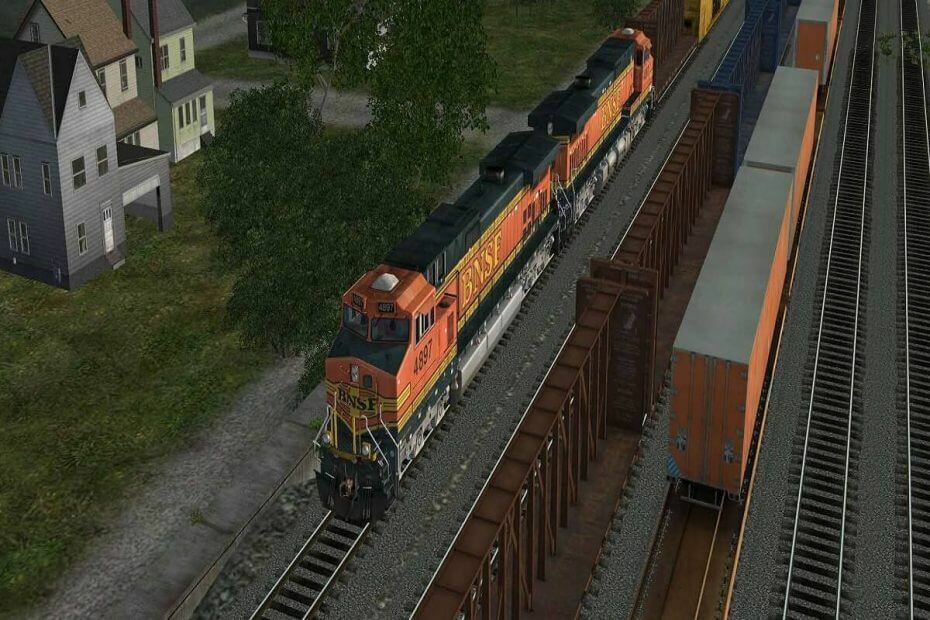ไอคอนเดสก์ท็อปบนคอมพิวเตอร์ของคุณโหลดช้ามากหรือไม่ หากเป็นเช่นนั้น คุณจะประสบปัญหาการบูตเครื่องนานขึ้นบนคอมพิวเตอร์ของคุณ คุณสามารถแก้ปัญหานี้ได้โดยทำตามวิธีแก้ไขปัญหาง่ายๆ เหล่านี้บนคอมพิวเตอร์ของคุณ
Fix-1 ลบ Iconcache จากโฟลเดอร์ในเครื่อง-
Iconcache เป็นแคชที่มีข้อมูลแคชชั่วคราว การลบออกจะช่วยแก้ปัญหานี้ได้
1. กด ปุ่ม Windows+R ที่จะเปิดตัว วิ่ง หน้าต่าง.
2. ในการเข้าถึงโฟลเดอร์ temp คุณต้องพิมพ์ “%อุณหภูมิ%” แล้วกด ป้อน.

3. ใน อุณหภูมิ โฟลเดอร์ คลิกที่ “ท้องถิ่น” บนแถบที่อยู่เพื่อกลับไปยังโฟลเดอร์ที่กำหนด

4. ใน ท้องถิ่น โฟลเดอร์ บนแถบเมนู คลิกที่ “ดู“.
5. จากนั้นคลิกที่ “ตัวเลือก“.
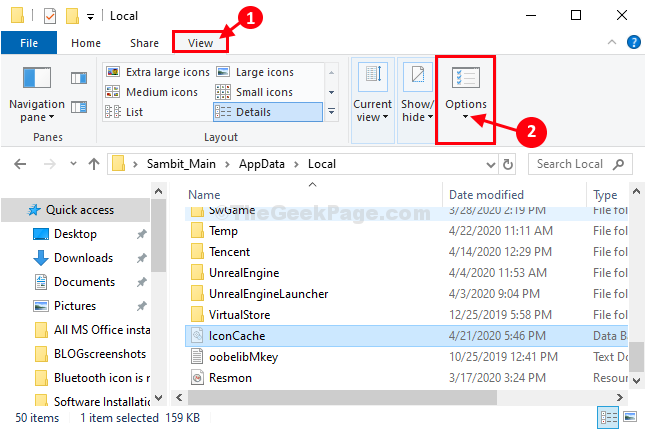
6. ตอนนี้ไปที่ "ดูแท็บ”
7. ตอนนี้ ตรวจสอบ ทางเลือก "แสดงไฟล์ โฟลเดอร์ และไดรฟ์ที่ซ่อนอยู่“.

8. ตอนนี้คลิกที่ “สมัคร” และ ตกลง” เพื่อบันทึก

คุณจะเห็นโฟลเดอร์/ไฟล์ที่ซ่อนอยู่ในคอมพิวเตอร์ของคุณ
9. ตอนนี้เลื่อนลงและค้นหา "Iconcache” ไฟล์
10. คลิกขวา บน "Iconcache” ไฟล์แล้วคลิกที่ “ลบ” เพื่อลบออกจากคอมพิวเตอร์ของคุณ

ปิด File Explorer หน้าต่าง.
เริ่มต้นใหม่ พีซีของคุณเพื่อให้การเปลี่ยนแปลงมีผล
หลังจากรีบูต ตรวจสอบเวลาโหลดของไอคอนบนเดสก์ท็อปของคุณ
Fix-2 ลบไฟล์ iconcache ทั้งหมดจาก Appdata-
1. กด ปุ่ม Windows+R จะปรากฏขึ้น วิ่ง เทอร์มินัล
2. แปะ คำสั่งเรียกใช้นี้แล้วคลิกที่ "ตกลง“.
ข้อมูลแอพ

3. ใน ข้อมูลแอพ โฟลเดอร์ ดับเบิลคลิก บน "ท้องถิ่น” โฟลเดอร์เพื่อเข้าถึง
ท้องถิ่น > Microsoft > Windows > Explorer
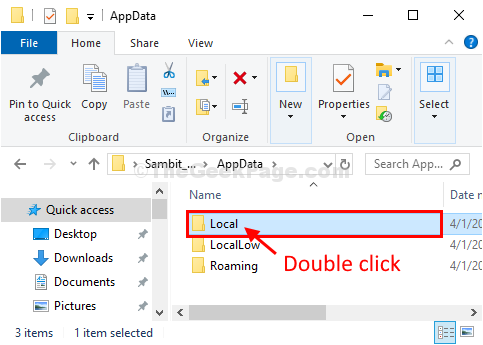
4. ตอนนี้ใน สำรวจ โฟลเดอร์ เลือกไฟล์ทั้งหมด (icocache / thumbcache) จากนั้นกดปุ่ม 'ลบ' จากแป้นพิมพ์ของคุณเพื่อล้างโฟลเดอร์
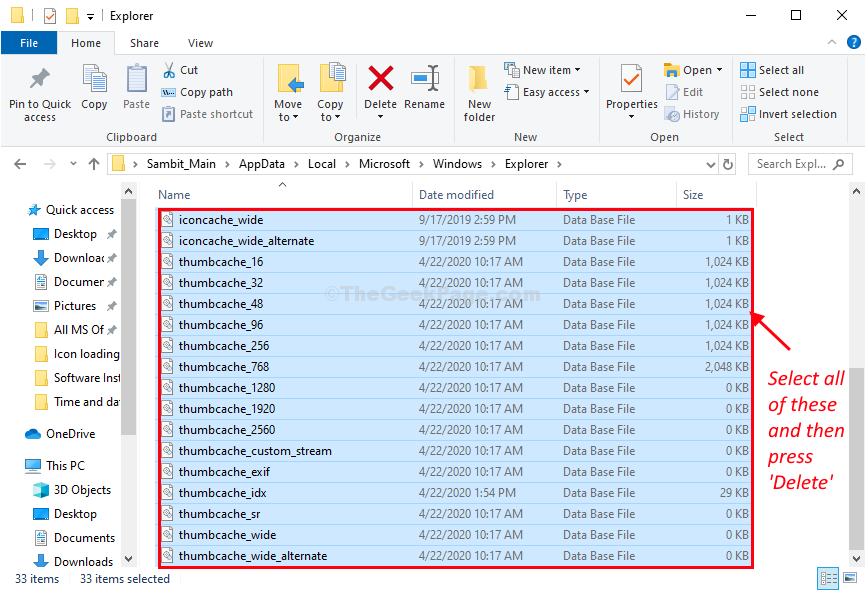
ปิด File Explorer หน้าต่าง.
คุณจะต้อง เริ่มต้นใหม่ คอมพิวเตอร์ของคุณ.
หลังจากรีบูต ตรวจสอบเวลาโหลดของไอคอนบนเดสก์ท็อปของคุณ
Fix-3 เพิ่มค่าสตริงใน Registry Editor-
1. คลิกที่ช่องค้นหาที่มุมล่างซ้ายของ “regedit” จากช่องค้นหา
2. จากนั้นคลิกที่ปุ่ม “ตัวแก้ไขรีจิสทรี“.

ตัวแก้ไขรีจิสทรี หน้าต่างจะเปิดขึ้น
บันทึก–
ขั้นตอนเบื้องต้นก่อนที่คุณจะไปหาวิธีแก้ปัญหาจริงนั้นเกี่ยวข้องกับการสร้างข้อมูลสำรองของ ตัวแก้ไขรีจิสทรี. ในการดำเนินการดังกล่าว หลังจากที่คุณเปิด Registry Editor แล้ว ให้คลิกที่ "ไฟล์” บนแถบเมนูแล้วคลิกที่ “ส่งออก“.

อย่าลืม บันทึก สำรองไว้ในที่ปลอดภัย
3. ตอนนี้ขยายส่วนหัวทางด้านซ้ายด้วยวิธีนี้ -
Computer\HKEY_LOCAL_MACHINE\SOFTWARE\Microsoft\Windows\CurrentVersion\Explorer
4. ตอนนี้ คลิกขวาบน "สำรวจ” จากนั้นคลิกตามลำดับบน “ใหม่>” แล้วก็ต่อ “ค่าสตริง“.
5. ตั้งชื่อสตริงใหม่เป็น “ไอคอนแคชสูงสุด“.
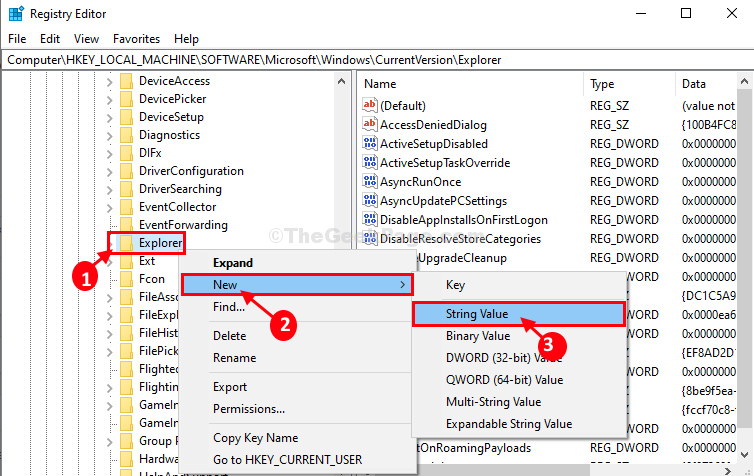
6. ตอนนี้ทางด้านขวามือของ ตัวแก้ไขรีจิสทรี หน้าต่าง, ดับเบิลคลิก บน "แม็กซ์ไอคอนแคช“.
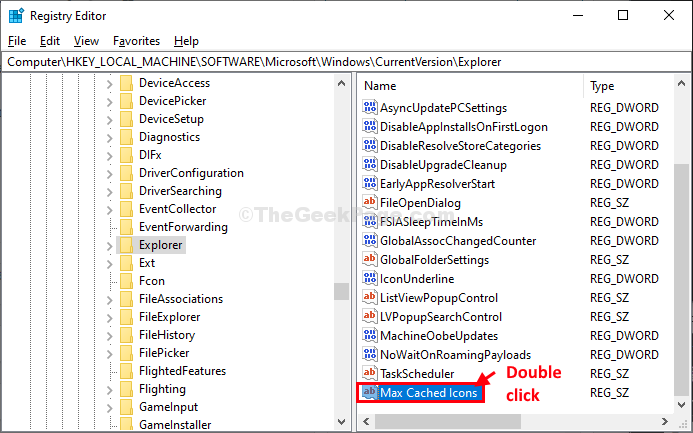
7. ใน แก้ไขสตริง หน้าต่างใส่ “4096" ใน 'ข้อมูลค่า:'ตัวเลือก
8. คลิกที่ "ตกลง” เพื่อบันทึกการเปลี่ยนแปลงบนคอมพิวเตอร์ของคุณ
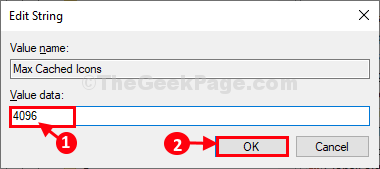
ปิด ตัวแก้ไขรีจิสทรี หน้าต่างแล้ว รีบูต คอมพิวเตอร์ของคุณเพื่อบันทึกการเปลี่ยนแปลงบนคอมพิวเตอร์ของคุณ
หลังจากรีสตาร์ท ปัญหาของคุณจะได้รับการแก้ไข